Deaktivieren und Low Disk Space Warnung in Windows 10 (7) und Fixieren Sie dieses problem gründlich
Zu wenig Speicherplatz in Windows 10 sind ärgerlich nach dem Jubiläums-update, können wir deaktivieren Sie die low disk space Warnung in der Registry, aber immer noch nicht, dieses problem zu beheben; wir können tun, einige Reinigung auf low disk space-partition, aber das Verfahren wird nicht lange dauern; wir können erweitern partition zu wenig Speicherplatz Laufwerk mit viel freiem Speicherplatz von anderen Partitionen, und werde, wird dieses problem mit Leichtigkeit
Wir werden die Anleitung, wie man deaktivieren Sie die low disk space Warnung in Windows 7, Windows 8 und Windows 10, das könnte anders sein, in jedem system, Lesen Sie weiter
Deaktivieren Sie die low disk space Warnung
In Windows 7 und Windows 8, Schritte sind die gleichen wie im "regedit" auf das entfernen von geringem Speicherplatz warn-Meldung:
- Drücken Sie die Taste Windows + R zu öffnen, im Feld "Ausführen", und geben Sie "Regedit" ein, Enter drücken ausgeführt werden; oder Sie können drücken Sie auf Start unten und führen Sie regedit.exe als administrator
- Navigieren Sie zu:
HKEY_CURRENT_USER\Software\Microsoft\ Windows\CurrentVersion\Policies\Explorer - Mit der rechten Maustaste auf einen leeren Bereich unter "NoDriveTypeAutoRun" oder andere leere Fläche, klicken Sie auf "New >> DWORD Value"
- Type NoLowDiscSpaceChecks Namen zu vergeben, drücken Sie die EINGABETASTE, um auszuführen, öffnen Sie es
- Weisen Sie den Wert auf 1
- Starten Sie den computer neu
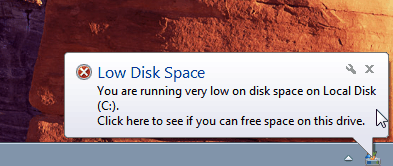
Das ist für Windows 7 und Windows 8 deaktivieren low disk space Warnung, Sie müssen wissen, die Warnmeldung zu informieren, Sie keine weiteren Dateien Hinzugefügt werden können, um das Laufwerk, wenn es die system-partition, Leistung angesteckt wurden
Die NoLowDiskSpaceChecks Methode, die funktioniert für windows vista, windows 7 und windows 8 funktioniert nicht mit windows 10
Wie kann ich es loswerden? Es ist super nervig
Windows verändert einige Pfade und Namen von Windows 8, so dass die oben genannten Schritte nicht funktionieren, für Windows, so deaktivieren Sie die low disk space Warnung Nachrichten in Windows 10, navigieren Sie zu dem Pfad in regedit. Ich glaube nicht, dass der Pfad in my VMware an, so Teile ich diese Lösung aus NEOWIN.net hier
Login as "Administrator" LowDiskMinimumMBytes DWORD 0 --> HKEY_LOCAL_MACHINE\Software\Microsoft\Windows Search\Gather
Then
HKEY_LOCAL_MACHINE\Software\Microsoft\Windows Search\Gathering Managertake ownership of "Gathering Manager" and assign the ACL rights for the local administrator account (NOT a user account). Modify "BackOffLowDiskThresholdMB" set to 0x00 (0)
(Recommended)
Restore ownership and ACL to the way they were. Not required,.
Ensure that your NoLowDiskSpaceChecks value is DWORD and not string or another type:
HKCU\Software\Microsoft\Windows\CurrentVersion\Policies\Explorer\NoLowDiskSpaceChecks = DWORD 0x01
Low Disk Space Windows 10 PS
Low disk space Warnung ist Häufig in HP-Computern, nicht, weil HP-Computer sind nicht gut, aber es sind viele andere Dateien, die nehmen zu viel Platz, HP homepage, begleiten uns auf, wie, um Speicherplatz freizugeben, zu lösen, zu wenig Speicherplatz problem, die folgenden sind einige Tipps:
- Den Papierkorb leeren, oder wenn Sie beim löschen der Datei das nächste mal, drücken Sie Umschalt + Entf, um die Dateien zu löschen für immer, anstatt es in den Papierkorb
- Löschen temporärer Dateien und Verzeichnisse
- Entfernen von unerwünschten Programmen; gehen Sie zu: control panel - > > Ansicht von klein-icon >> Programme und Funktionen. Klicken Sie auf "Deinstallieren" auf unerwünschte Programme.
- Anpassung system-Einstellungen wiederherstellen
- Bestätigung, dass genügend Festplattenspeicher verfügbar ist; Drücken Sie Windows + E öffnen Sie den Datei-explorer, sehen Sie, wie viel freier Speicherplatz verfügbar ist, in das Laufwerk läuft auf geringem Speicherplatz.
Fix Low Disk Space Warnung mit Partition-Software
Aufräumen Dateien auf der partition mit genügend Speicherplatz ein effizienter Weg, um freien Speicherplatz in Windows 10, aber wird nicht lange dauern, da die maximale Größe der partition in diesem Wert begrenzt, Sie müssen reinigen Sie regelmäßig. Erhöhen Sie die maximale Größe der partition ist die beste Lösung für low disk space Warnung problem. Das ist besonders wichtig für Laufwerk C:, die system-partition. Stell dir vor, dass, wenn Sie spielen Spiele mit Vollbild, low disk space Warnung zeigt an der Ecke, wo Sie die Funktion Verknüpfungen, wie ärgerlich wird das sein?
Nehmen Sie Laufwerk C: ausgeführt wird der Raum zum Beispiel, Fix Low disk space Warnung in der Partitions-software Schritten:
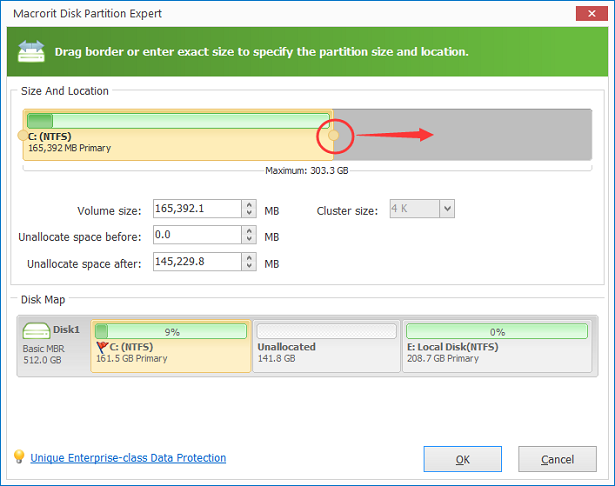
- Download Partition software – Macrorit Partition Expert, installieren und ausführen
- In der Haupt-Schnittstelle, überprüfen Sie die partition hat genug freien Speicherplatz, in meinem Fall, wähle ich Laufwerk D auf Laufwerk D und Größe ändern/Verschieben
- Sie sehen ein neues Fenster, popup, es ist die Größenänderung Fenster, wir können die Größe der D-partition mit den Griffen auf jeder Seite, klicken Sie auf den linken Ziehpunkt, ziehen Sie es nach rechts, wie der screenshot zeigt, und der freie Platz aufgeteilt sind, die aus D-Laufwerk, klicken Sie auf OK
- Klicken Sie auf das Laufwerk "C", Größe ändern/Verschieben, und ziehen Sie den Griff auf der rechten Seite, ganz am Ende, können Sie den 'nicht zugeordneten' Speicherplatz zusammengeführt, um das Laufwerk " C " unten, klicken Sie auf OK, und Commit alle Operationen
Öffnen Sie Datei-Explorer wieder, können Sie die maximale Größe in C-Laufwerk in vergrößerten sehen. Jetzt werden Sie diese Warnung nicht mehr erhalten, selbst wenn Sie Sie nicht in Regeditdeaktiviert haben. Wenn Ihr Standard-Download-Pfad nicht geändert hat, können Sie mehr Speicherplatz zur Systempartition zum Download Zweck hinzufügen, aber wir empfehlen immer noch, Sie auf eine andere Partition zu ändern.